一、为什么要使用SVN?
二、Subversion是什么?
三、SVN的安装
1.客户端:TortoiseSVN (小乌龟)
2.服务端:VisualSVN Server
与正常软件安装相同。
四、VisualSVN Server简单使用
可以在窗口的右边看到版本库的一些信息,比如状态,日志,用户认证,版本库等.
1)建立版本库
要建立版本库,需要右键单击左边窗口的Repositores,如下图:
在弹出的右键菜单中选择Create New Repository或者新建->Repository:
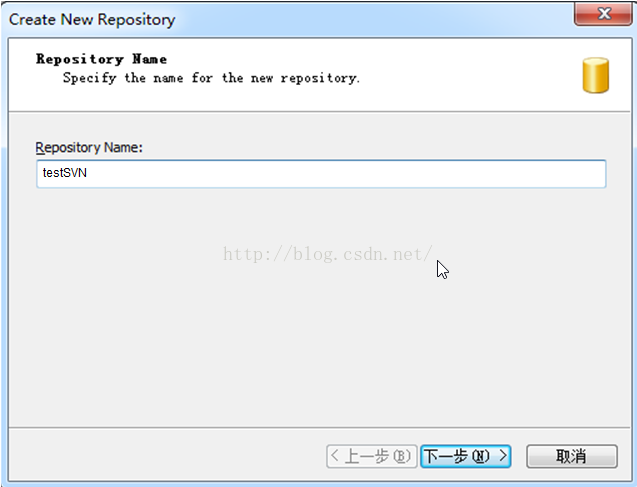
empty: 创建的仓库里是空
single project repository: 创建的仓库有三个文件夹: trunk, branch, tags
进入下一步,如下图:
可以设置权限,在后期创建的SVN用户中也可以更改
点击【下一步】,如下图:
创建完成,这个url是当前创建仓库的地址
点击【create】,如下图: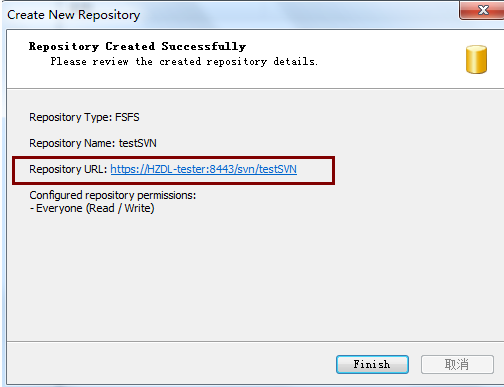
点击【Finish】即可完成基本创建。
2) 需要建立用户和组,并且需要分配权限。
①在VisualSVN Server Manager窗口的左侧右键单击用户组,选择Create User或者新建->User,如图:
五、TortoiseSVN常用操作
1)checkout项目文件。
新建或者进入目录下(比如qianduan1),右键 --> Svn Checkout -->
即可。
将复制的版本库URL粘贴上,如下图:
注意事项:
.svn这个隐藏目录记录着两项关键信息:工作文件的基准版本和一个本地副本最后更新的时间戳,千万不要手动修改或者删除这个.svn隐藏目录和里面的文件!!,否则将会导致你本地的工作拷贝(静态试图)被破坏,无法再进行操作。
① TortoiseSVN图标介绍
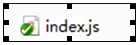
一个新检出的工作复本使用绿色的对勾重载,表示Subversion状态正常。

在你开始编辑一个文件之后,状态就变成了已修改,而图标重载已变成了红色感叹号。
通过这种方式,你可以很容易地看出那些文件从你上次更新工作复本被修改过,且需要提交。
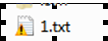 如果在提交的过程中出现了冲突,图标就会变成了黄色感叹号。
如果在提交的过程中出现了冲突,图标就会变成了黄色感叹号。

加号告诉你有一个文件或者目录已经被计划加入到版本控制中。
文件里的内容,SVN认为不是版本库中的文件(无法识别)
2) TortoiseSVN Client基础操作:
1. SVN检出(SVN Checkout)
在文件夹或者目录下单击右键 –> 选择SVN检出,如下图所示

点击后,在弹开窗口的版本库url框中输入版本库的目录地址,然后点击确定,如下图
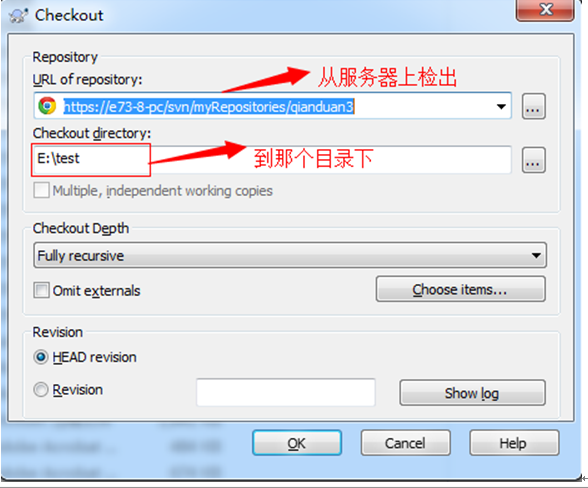
再点击ok按钮后,如下图:
在弹出的对话框中输入用户名和密码(可以选择性勾选“Save authentication”保存认证),验证成功后,项目文件开始从远程服务器下载到本地工作目录中。
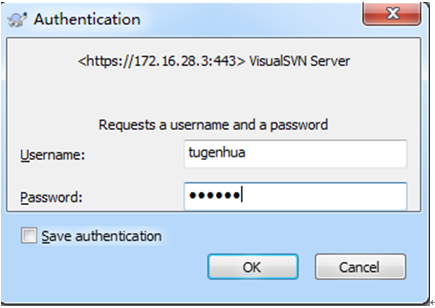
点击ok按钮后,即可获取完成,如下图所示:
2. 增加(Add)
在test项目文件下,新建一个b.txt文件,提交到版本库的方法如下2种:
1. 先提到变更列表中,再commit到配置库中,选择新增文件,右键SVN菜单执行“Add“操作提交到”变更列表中”,然后右键SVN菜单执行”SVN Commit”提交到版本库中。
2. 不提交到变更列表中,而是直接commit配置库中,选择该文件,右键svn菜单执行”SVN Commit”操作。
3. 删除(Delete)
如果被删除的文件还未入版本库,则可以直接使用操作系统的删除操作删除该文件。
如果被删除的文件已入版本库,则删除的方法如下:
- 选择被删除文件,右键svn菜单执行”delete”操作,然后选择被删除文件的父目录,右键svn菜单执行”SVN Commit”.
使用操作系统的删除操作删除该文件,然后选择被删除文件的父目录,右键svn菜单执行”SVN Commit”,在变更列表中选择被删除的文件。
4. 改名(Rename)
修改文件名,选中需要重命名的文件或文件夹,然后右键“TortoiseSVNàRename“,在弹出的对话框中输入新名称,点击”ok”按钮,并将修改文件名后的文件或文件夹通过 “SVN Commit”提交到SVN服务器上。
5. SVN还原(SVN Revert)
右击想要回退的文件或者文件夹,在TortoiseSVN弹出菜单中选择”Update to reversion…” 然后会弹出一个窗口,如下:

比如说我们要回退到第10个版本只需要在Revision中填写相应的版本号,然后点击ok即可。
6. 检查更新(Check for modifications)
此功能可以显示你所做的修改有哪些还没有提交的,此功能不光能看到对文件的修改变化,所有的变化都能看到,包括增加文件或者目录,删除文件或者目录,移动文件或者目录等,如果你点击了检查版本库,那你还可以看到版本库里的改动,既别人提交了哪些文件的改动,你还没更新到本地,如下:

7. SVN更新(SVN Update)
更新本地代码与SVN服务器上最新的版本一致,只要在需要更新的文件夹上点击右键或者在文件下空白处点击右键,选择”SVN Update” (获取指定版本中的内容,点击右键执行SVN菜单中的“Update to reversion“),就可以了。
8. 如何解决冲突文件
对于每个冲突的文件Subversion在你的目录下放置了三个文件:如下:

为什么会产生冲突代码呢?原因很简单就是因为不同的人,同时修改了同一个文件的同一个地方,这时候,他提交了,我没有提交,我就提交不了,这个时候我们要进行先更新,然后在进行提交即可,那如果产生冲突,会生成如上3个文件。
- 1.txt.mine 是冲突前自己的文件。可以看下内容如下:
aaaasdf11222333 dderderder
2. 1.txt.r4 是冲突前本地的版本文件
内容如下:aaaasdf11222333
3. 1.txt.r5 是别人赶在你之前提交的版本
内容如下: b
其中,<<<<<<<<.mine .....=======之间的代码是你自己的,而======......>>>>>>>.r5是别人与你冲突的代码部分
这样就不难理解为什么会产生冲突这种奇怪的东西了,因为你们修改的同一块代码,当然会产生冲突。
解决方案如下:
选择文件->右键Editconficts:这种方法需要冲突双方经过协商之后将代码更改统一之后再提交。不仅解决了冲突而且还保证了代码是正确的,因为只有一方的代码被提交.

如上图所示,红色的部分是冲突代码:theirs表示当前服务器端最新的代码,Mine表示自己修改后的代码,Merged表示合并后的代码。点击红色后右键选择:use this text block就可以将该部分代码作为合并后的代码
接下来再说说由于冲突导致重要代码被覆盖的情况。冲突发生时如果采取的措施不对可能会导致部分代码丢失,如果想要还原之前的代码也很容易。
选择文件->右键选择show log在这里面你可以看见之前提交的所有版本,找到你想要恢复的版本右键选择revert to this version 就可以恢复了.
SVN提交(SVN Commit)
Svn的提交是将在工作空间做的修改进行提交,包括文件内容的修改,文件或目录的添加,删除,命名,移动等操作。
9. 显示日志(Show log)
通过此功能可以查到谁,什么时候,对那个目录下的那些文件进行了那些操作,如下图:
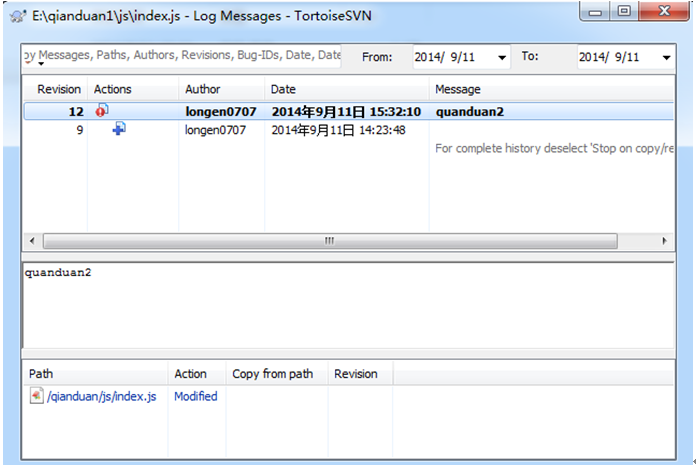
10. 版本库浏览(Repo-browser)
此功能是用来浏览需要查看的资料库,在本地文件夹下点击右键,选择TortoiseSVNàRepo-browser,在弹出的对话框中输入资料库地址,再输入用户名和密码,就能查看到你需要查看到版本库的内容,在这你还能看到那些文件被谁锁定了,如下图:

六、SVN 的命令行方式
进入 DOS 窗口,切换到 E:Repositories 目录下
1、建立仓库:svnadmin create test1(在当前目录下创建文件)
输入以下命令,切换到E:Reporsitories目录下
E:
Cd Repositories
3)输入:svnadmin create test1 ,则在当前目录创建版本库test1
Cd test1
Dir
查看版本库文件已生成
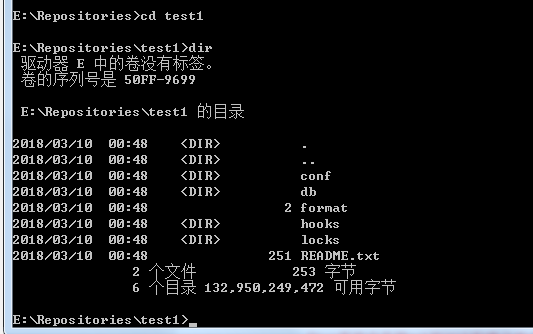
版本库创建完成后,需要创建用户、组以及配置对应的权限了
linux系统中直接cd 到对应配置文件目录下,采用vi命令去编辑即可,此处还是以windows
系统下进行操作讲解。
如本机已创建一个Test1的仓库:E:RepositoriesTest1,在conf文件夹下配置以下3个文件
1)svnserve.conf:SVN服务的配置文件,将以下配置取消注释:
anon-access = none
auth-access = write
password-db = passwd
authz-db = authz
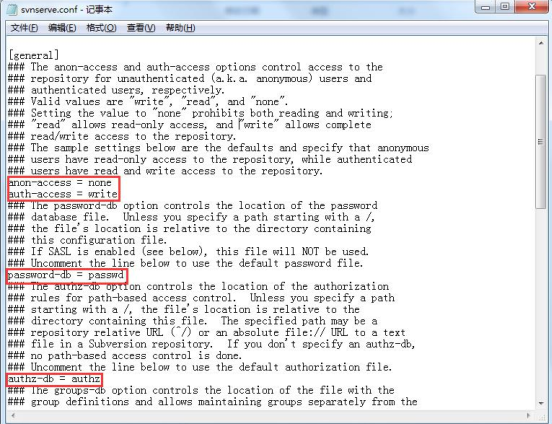
2)authz:存放用户或组的权限(读、写),配置如下
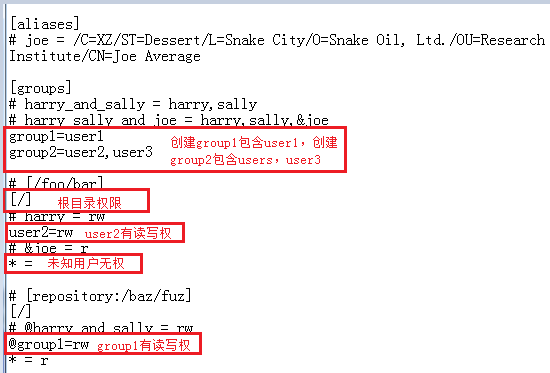
3)passwd: 存放用户和密码,如增加以下用户和密码
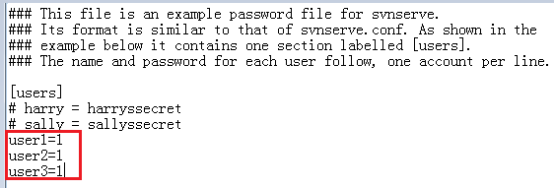
4)以上3个文件的配置信息只针对通过svn://方式去访问时才有效,通过http://或file://方式
访问时无效。
配置完成后,在cmd窗口启动svn服务
Svnserve -d -r E:RepositoriesProject5
-d 指服务作为一个独立的端口监控进程,-r 即批定要暴露的仓库路径,如本机仓库路径为E:
Repositories est1,那么客户端svn访问时只需采用如下地址即可访问:svn://ip/test1,
E:Repositories 就不需要展示出来。(注意,ip后面不要跟端口号)
右击鼠标-》tortoise SVN ->Rebo - browse
在地址栏输入:svn://T420-PC/Test3/,输入authz文件中授权的用户名和密码登录。
(T420-PC 是服务器的计算机名,通常客户端访问时是替换成该机器IP)
在本地新建一个空文件夹,通过SVN客户端将上述仓库checkout到该文件夹中,能成功
checkout代表配置无问题了。